在对win10进行重装系统时,我们可能会发现安装过之后只剩下了C盘。可能是在使用的过程中重装的系统没有分区等原因导致的。那么我们应该怎么办呢?
win10为什么只有一个c盘
1、点击【我的电脑】,右键点击【管理】,就会进入到【计算机管理】界面了。
2、然后点击【磁盘管理】,我们就可以在右侧就可以看到磁盘的内容信息了。
3、我们再选择其中一个剩余空间较大的磁盘,在这里,我们以【F盘】为例做介绍。
4、然后再右键点击【F盘】,就会有一个下拉的菜单选项,我们点击一下【压缩卷】。
5、点击【输入压缩空间量】后面的框,输入一个数值(必须比上面的数值大),在这里设置了140960,也就是40GB。
6、等待压缩。压缩完成以后,我们就会发现电脑多出一个绿色的盘,而且存储容量是40GB。(此步骤只是将新磁盘分出来了,但是在【我的电脑】未显示,所以我们还要添加新卷)
7、然后我们再在刚刚绿色的磁盘上面,右键点击一下,选择【新建简单卷】选项,点击下一步4次左右。
8、然后点击【完成】,我们就将新的磁盘添加进来了,此时绿色的磁盘就变成了蓝色了。
9、我们再打开【我的电脑】,就能看到【G盘】的存在了,这样就添加成功了。
延伸阅读:win10有必要分区吗 | 安装win10系统如何分区 | 安装win10无法创建新的分区





















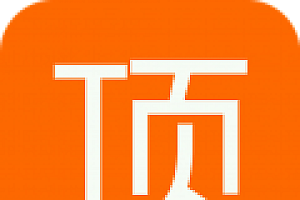



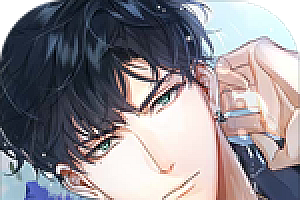
Hi, this is a comment. To get started with moderating, editing, and deleting comments, please visit the Comments screen in the dashboard. Commenter avatars come from Gravatar.